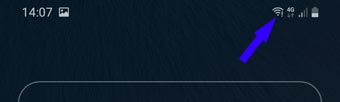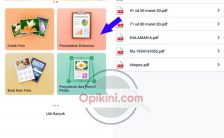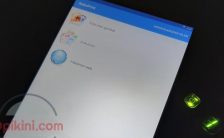Opikini.com – Cara menyambungkan HP Android ke printer Canon TS307 via WiFi sebetulnya sangat mudah, asalkan kita sudah tahu langkah dan apa saja yang diperlukan agar kita bisa menghubungkan printer ke Android lewat wireless tanpa kabel sehingga nantinya bisa mencetak langsung dari HP Android ke printer via Wireless.
Langkah pertama yang harus dilakukan adalah mengetahui password WiFi printer Canon TS307 / TS300 series dengan cara tekan tombol (i) pada printer dan nanti akan tercetak 3 halaman yang didalamnya tertera password Wifi maupun pin bluetooth.
Setelah itu tentu saja menyambungkan wifi Android ke printer tersebut, dan yang terakhir diperlukan agar bisa mencetak dari HP Android ke printer tanpa kabel adalah aplikasi Canon PRINT Inkjet/SELPHY.
Panduan Cara Menyambungkan HP Android Ke Printer Canon TS307 Via WiFi
Langkah yang akan dijelaskan berikut ini berlaku juga untuk tipe printer canon lainnya yang sudah dilengkapi WiFi namun pada kesempatan kali ini admin contohkan menggunakan printer canon ts307, dan langkahnya adalah sebagai berikut.
- Hidupkan printer dan tunggu sampai lampu indikator Wireless dan WiFI Direct menyala. Jika kamu tidak tahu password WiFi printer Canon TS307, caranya adalah siapkan 3 lembar kertas lalu masukan ke tray / tempat penyimpanan kertas di printer lalu tekan tombol i dan tunggu sampai keluar hasil cetaknya. Lihat pada lembar halaman 2 bagian Acces Point Name – Password.

- Aktifkan GPS / Lokasi di HP Android kamu, sebetulnya ini tidak wajib namun dari pengalaman admin jika GPS tidak diaktifkan maka akan muncul terus notifikasi dan kadang gagal mencetak saat menggunakan aplikasi Canon SELPHY.
- Buka menu pengaturan Android kemudian pilih Koneksi kemudian pilih WiFi.

- Pilih jaringan wifi printer canon. Sebagai contoh yang muncul di HP adalah 6E44E4-TS300series.

- Masukan kata sandi Wifi printer canon TS307 yang kamu miliki, lalu tap tombol Sambung.
 Jika tidak tahu caranya sudah dijelaskan pada langkah nomor 2.
Jika tidak tahu caranya sudah dijelaskan pada langkah nomor 2. - Penting, setelah memasukan password wifi pastikan kamu pilih Beralih ke data sel supaya koneksi internet HP tetap aktif bukan menggunakan wifi printer yang tidak ada koneksi internetnya.
 Jika terlanjur pilih Jaga Koneksi Wi-Fi maka kamu harus hapus dulu koneksi wifi ke printer canon dengan cara lupakan / hapus dan ulangi lagi langkahnya.
Jika terlanjur pilih Jaga Koneksi Wi-Fi maka kamu harus hapus dulu koneksi wifi ke printer canon dengan cara lupakan / hapus dan ulangi lagi langkahnya. - Jika koneksi dari HP Android ke printer Canon TS307 via Wifi berhasil maka pada status bar akan muncul ikon Wifi seperti terlihat pada gambar berikut.

Jika kamu sudah berhasil menghubungkan Android ke printer via Wi-Fi selanjutnya untuk bisa mencetak dokumen PDF, Word, Excel maupun gambar diperlukan aplikasi tambahan yaitu Canon Print SELPHY yang bisa didownload dari Google Play Store.
Pilihan lainnya bisa juga menggunakan aplikasi NokoPrint yang bisa didownload dari Google Play Store dan bebas digunakan secara gratis meskipun ada pembatasan fitur dan mengandung iklan.
Akhir kata, bagi kamu yang memiliki printer Canon dengan WiFi dan belum tahu bagaimana cara menyambungkan HP Android ke printer Canon tersebut maka silahkan ikuti langkah di atas dan jangan lupa baca juga: bagaimana cara mencetak menggunakan Canon TS307 dari HP Android.









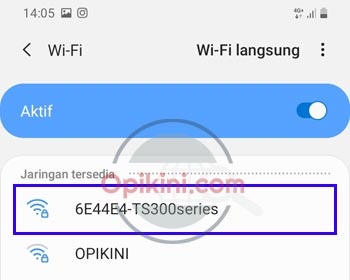
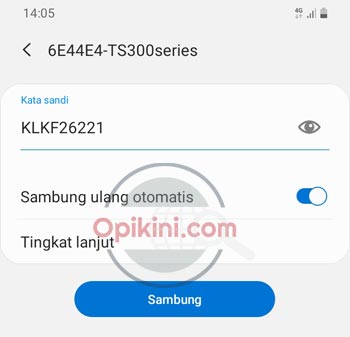 Jika tidak tahu caranya sudah dijelaskan pada langkah nomor 2.
Jika tidak tahu caranya sudah dijelaskan pada langkah nomor 2.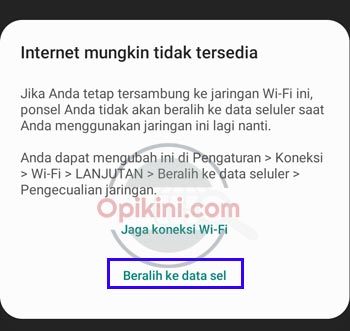 Jika terlanjur pilih Jaga Koneksi Wi-Fi maka kamu harus hapus dulu koneksi wifi ke printer canon dengan cara lupakan / hapus dan ulangi lagi langkahnya.
Jika terlanjur pilih Jaga Koneksi Wi-Fi maka kamu harus hapus dulu koneksi wifi ke printer canon dengan cara lupakan / hapus dan ulangi lagi langkahnya.